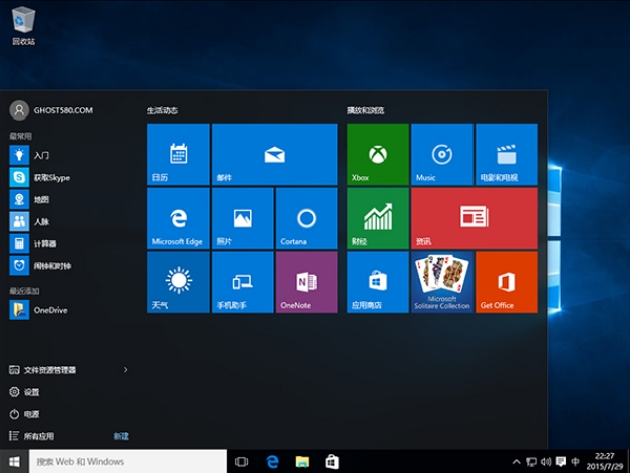很多新手用户在使用PowerPoint做问答页面时,总会出现问题和答案同时出现的页面,导致演示效果不理想。那么如何实现PPT里的答案然后出现呢?让我们来教你。
首先,我们使用两个文本框分别填写问题和答案。效果如下:
然后我们选择问题文本框,先添加一个动画效果,可以任意,但必须是进入类别的效果。

然后我们选择答案的文字,再加上一个你喜欢的效果。然后我们在动画选项中设置【开始】为【单机时间】,问题动画下必须保证动画顺序。
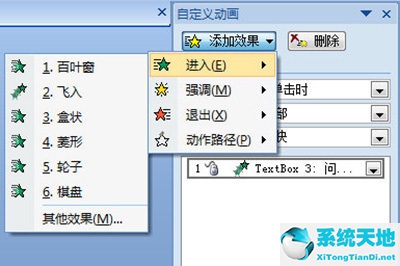
如果你先设置了答案动画,那么你可以自己调整动画顺序。您可以通过文本框前面的数字来查看动画的顺序。

当然,如果想突出答案,可以再次在答案的文本框中添加强调效果的动画,将开始选项调整为【之后】。
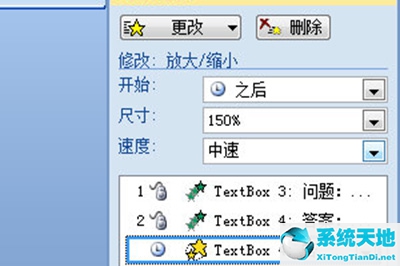
这样先出现一个问题,回答完成后的动画效果。操作很简单。总结一下技巧就是掌握动画顺序,设置动画开始选项,这样下一个问题答案的动画效果就一样了。